Sıfırlamadan iCloud Yedeklemesinden Nasıl Geri Yüklenir
Tüm içeriğin iOS cihazlarda yedeklenmesi iCloud tarafından çok kolay hale getirilmiştir. Ancak iPhone’u iCloud yedeklemesinden geri yüklemek, iCloud’da olması gerektiği kadar kolay değil. Yedeklemeyi yeni bir cihaza geri yüklemek mi yoksa kullanımda olan bir iPhone’daki içeriğin bir kısmını geri yüklemek isteyip istemediğimize bağlıdır.
Bu yazıda, nasıl yapabileceğimizi tartışacağız. iCloud’dan bir iPhone’u geri yükleyin kurulum işlemi sırasında ve cihazı sıfırlamak zorunda kalmadan iCloud yedeklemesinin nasıl geri yükleneceği. Ayrıca iCloud yedeklemesini geri yüklerken karşılaşabileceğiniz çeşitli sorunlara ve bunları nasıl çözebileceğinize de bakacağız.
- Bölüm 1. iPhone’u iCloud yedeklemesinden geri yüklemenin resmi yolu
- Bölüm 2. Sıfırlamadan iCloud yedeklemesinden nasıl geri yüklenir?
- Bölüm 3. İCloud yedeklemesinden geri yükleme çalışmıyor mu? İşte yapmanız gerekenler
Bölüm 1. iPhone’u iCloud yedeklemesinden geri yüklemenin resmi yolu
İCloud yedeklemesini yeni bir iPhone’a veya kullanımda olan bir iPhone’a geri yüklemek istiyoruz, geri yüklemek için bir iCloud yedekleme dosyamız olduğundan emin olmamız gerekiyor. iPhone’u iCloud’a yedeklemek için iPhone Ayarları > Adınız > iCloud’a gidin > Şimdi Yedekle’ye dokunun. iOS 14 veya önceki bir sürümünü kullanıyorsanız Ayarlar > Aşağı kaydır’a gidin ve iCloud > iCloud Geri’yi Aç’a ve ardından Şimdi Yedekle’ye dokunun.
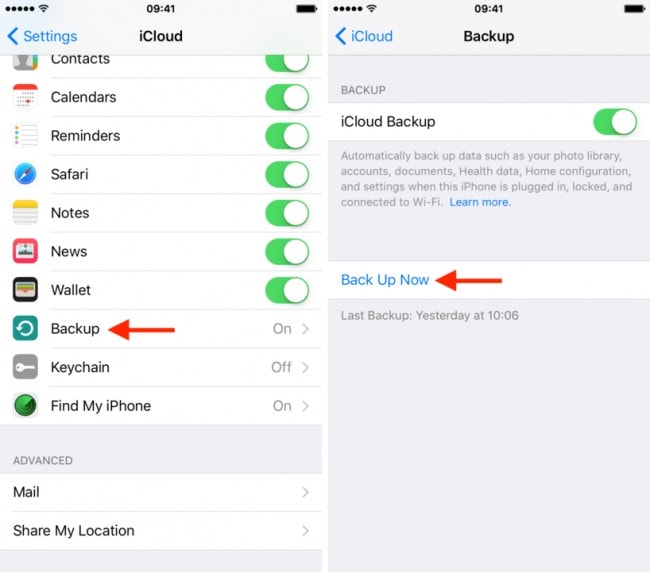
Artık uygun iCloud yedeklemesine sahip olduğumuzdan emin olduğumuza göre, iPhone’u iCloud’dan nasıl geri yükleyeceğimizi görelim.
1. iCloud yedeklemesinden yeni bir iPhone nasıl geri yüklenir?
- Yeni iPhone’unuzu açın ve ekrandaki talimatları izleyin.
- Üzerinde ‘Uygulama verisi’ ekranında, ‘iCloud Yedeklemesinden Geri Yükle’ye dokunun.
- Apple kimliğinize giriş yapın ve geri yüklemek istediğiniz yedekleme dosyasını seçin.
2. Kullanılan bir iPhone’u iCloud yedeklemesinden nasıl geri yükleyebilirim?
Lütfen iCloud yedeklemesinden geri yüklemenin yalnızca iOS Kurulum Asistanı aracılığıyla tamamlanabileceğini unutmayın; bu, yalnızca iPhone kurulum işlemi sırasında kullanılabilir olduğu anlamına gelir. Bu nedenle, iCloud yedeklemesinden bazı içerikleri geri yüklemek istiyorsanız, yeniden ayarlamak için iPhone’unuzu silmeniz gerekir. İPhone’u iCloud yedeklemesinden geri yüklemek için aşağıdaki adımları izleyin.
- Üzerine dokunun Ayarlar> Genel> Sıfırla> Tüm İçeriği ve Ayarları Sil.
- iPhone yeniden açıldığında, cihazı kurmak için ekrandaki talimatları izleyin.
- ‘Uygulama ve Veri’ ekranına geldiğinizde, “iCloud Yedeklemesinden Geri Yükle”yi seçin.
- Apple Kimliğiniz ve parolanızla oturum açmaya devam edin; yeni iPhone, uygulamalar, müzik, kişiler ve daha fazlası dahil olmak üzere tüm verileri geri yüklemeye başlayacaktır.

Sıfırlamadan iCloud yedeklemesinden nasıl geri yüklenir?
Cihazı sıfırlamadan iCloud hesabınızdaki verileri geri yüklemek isterseniz ne olur? Bu durum, birkaç mesaj gibi verilerinizin yalnızca bir bölümünü kaybettiyseniz ve kaybolan birkaç mesajı geri almak için cihazınızdaki her şeyi silmemeyi tercih ederseniz ortaya çıkabilir.
İle DrFoneTool – Telefon Yedekleme (iOS), sadece mesajlarınız gibi verilerinizin tamamını veya bir bölümünü hızlı bir şekilde geri alabilirsiniz. Ayrıca program, kullanıcıların iCloud ve iTunes yedekleme dosyalarından seçilen bazı verileri kolayca geri yüklemelerine olanak tanır.

DrFoneTool – Telefon Yedekleme (iOS)
İCloud yedeklemesini seçici olarak iPhone 13/12/11/X’e geri yüklemenin nihai yolu.
- Verileri doğrudan iTunes yedeklemesinden ve iCloud yedeklemesinden alın.
- iPhone 13/12/11/X ve en son iOS 15’i tam olarak destekleyin!
- Verileri orijinal kalitede önizleyin, seçin ve geri yükleyin.
- Salt okunur ve risksiz.
Adım 1: Bilgisayarınızda DrFoneTool – Telefon Yedekleme’yi (iOS) çalıştırın ve ardından ‘Geri Yükle’ > ‘iCloud yedeklemesinden geri yükle’yi seçin.

Adım 2: Daha sonra iCloud hesabınızda oturum açmanız istenecektir. İmzalamadan sonra, iki faktörlü kimlik doğrulamayı açtıysanız doğrulama kodunun girilmesi gerekir.

Adım 3: Bu hesapla ilişkili tüm iCloud yedekleme dosyalarınız şimdi görüntülenebilir. En sonuncuyu veya geri yüklemek istediğinizi seçin ve “İndir” e tıklayın.

Adım 4: İndirme işlemi tamamlandıktan sonra, bir sonraki pencerede listelenen o iCloud yedekleme dosyasındaki tüm veri öğelerini görebilirsiniz. Geri yüklemek istediğiniz verileri seçin ve ‘Cihaza Geri Yükle’yi tıklayın.
Bilgisayara USB kabloları ile bağlıysa, kişileri, mesajları, fotoğrafları vb. doğrudan iOS cihazınıza geri yükleyebilirsiniz.

Bölüm 3. İCloud yedeklemesinden geri yükleme çalışmıyor mu? İşte yapmanız gerekenler
Bir iCloud Yedeklemesinden geri yükleme genellikle çok fazla sorun olmadan çalışır, ancak bazen bir şeyler ters gidebilir ve yedeklemeniz tam olarak geri yüklenemeyebilir. Aşağıda en yaygın sorunlardan bazıları ve nasıl düzeltileceği yer almaktadır. iPhone geri yüklenmeyecek hata.
Hata mesajını alıyorsunuz, “iCloud yedeklemeleriniz yüklenirken bir sorun oluştu. Tekrar deneyin, yeni bir iPhone olarak ayarlayın veya iTunes yedeklemesinden geri yükleyin.’
Bu mesajı görürseniz, bu genellikle iCloud sunucularında bir sorun olduğu anlamına gelir. Bu sorunu azaltmak için iCloud sistem durumunu kontrol etmelisiniz.
http://www.apple.com/support/systemstatus/ adresindeki web sayfasına gidin ve durum yeşilse, sunucular gayet iyi çalışıyor ve sorun kendi cihazınızın bağlantısı olabilir. Sadece birkaç saat bekleyin ve ardından tekrar deneyin.
Fotoğraflar ve Videolar geri yüklenemiyor
Bu, kamera rulosu bir şekilde yedekleme bölümünden çıkarılırsa gerçekleşebilir. iCloud yedeklemesinin film rulosunun etkin olup olmadığını kontrol edebilirsiniz. İşte nasıl;
Adım 1: Ayarlar > iCloud’u açın ve ardından Depolama ve Yedekleme > Depolamayı Yönet’e dokunun.

Adım 2: Aynı zamanda yedeklenen cihaz olan cihaz adını seçin ve Film Rulosunun açık olduğundan emin olun.
Bu, fotoğrafların ve videoların bile yedeklenmesini sağlayacaktır. Birkaç saat bekleyin ve tekrar deneyin.

iCloud yedeklemenizi geri yükleyebileceğinizi umuyoruz, ancak yedeklemenizle ilgili sorunlar yaşıyorsanız, DrFoneTool – Telefon Yedekleme (iOS) iCloud sunucularına bağlı olmadığı için ideal seçim olacaktır.
En son makaleler

